備註:
- 本教學課程隨附於 Oracle 提供的免費實驗室環境。
- 此範例使用 Oracle Cloud Infrastructure 證明資料、租用戶及區間的範例值。完成實驗室時,請將這些值替代成雲端環境的特定值。
TASK 1:設定 Oracle Autonomous Database 存取
在此實驗室中,您將設定存取 Oracle Autonomous Database,之後需要使用此實驗室。
為了節省時間,我們會在背景為您佈建必要的資源:Oracle Autonomous Database 執行處理、虛擬雲端網路 (VCN) 和具備 Oracle Linux 8 預先建置的映像檔的運算執行處理。完成佈建作業需要大約 2-3 分鐘時間。請參考 Luna Lab 網頁上的「資源」頁籤,瞭解如何完整佈建並準備資源的時間 (請參閱下方的步驟 1)。
預估時間:10 分鐘
步驟 1:建立資料庫綱要使用者
-
按兩下桌面上的 Luna Lab 圖示來開啟瀏覽器。
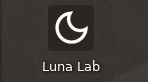
等到資源以外的動畫齒輪變成核取記號為止。這表示已佈建資料庫、運算和網路資源,然後您可以繼續進行。

-
登入 OCI 主控台。在 Luna Lab 頁面中,按一下 OCI 主控台快速連結。輸入此實驗室臨時帳戶的證明資料底下提供的使用者名稱和密碼。
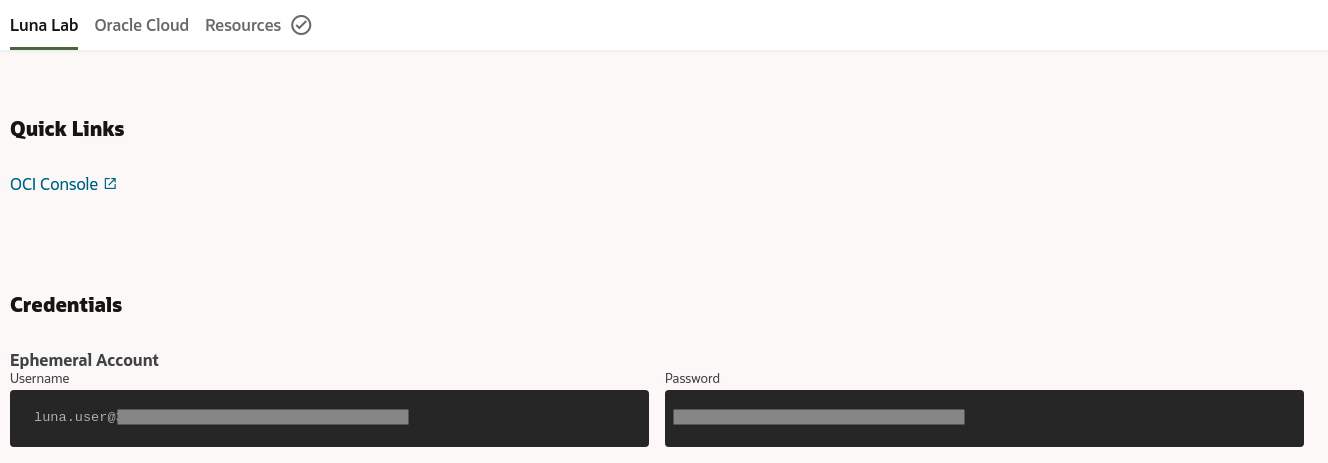
-
按一下漢堡功能表,找出 Oracle Database 並選取自治式異動處理。
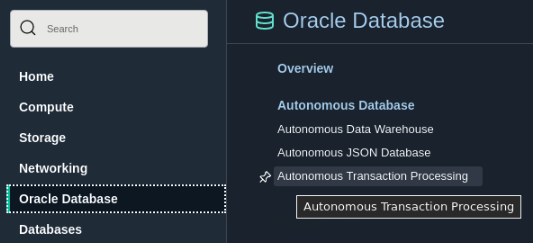
-
在左側的區間下拉式清單中選取您的實驗室區間。若要尋找您的區間名稱,請返回 Luna Lab 頁面,然後按一下 Oracle Cloud,然後參閱區間名稱欄位。
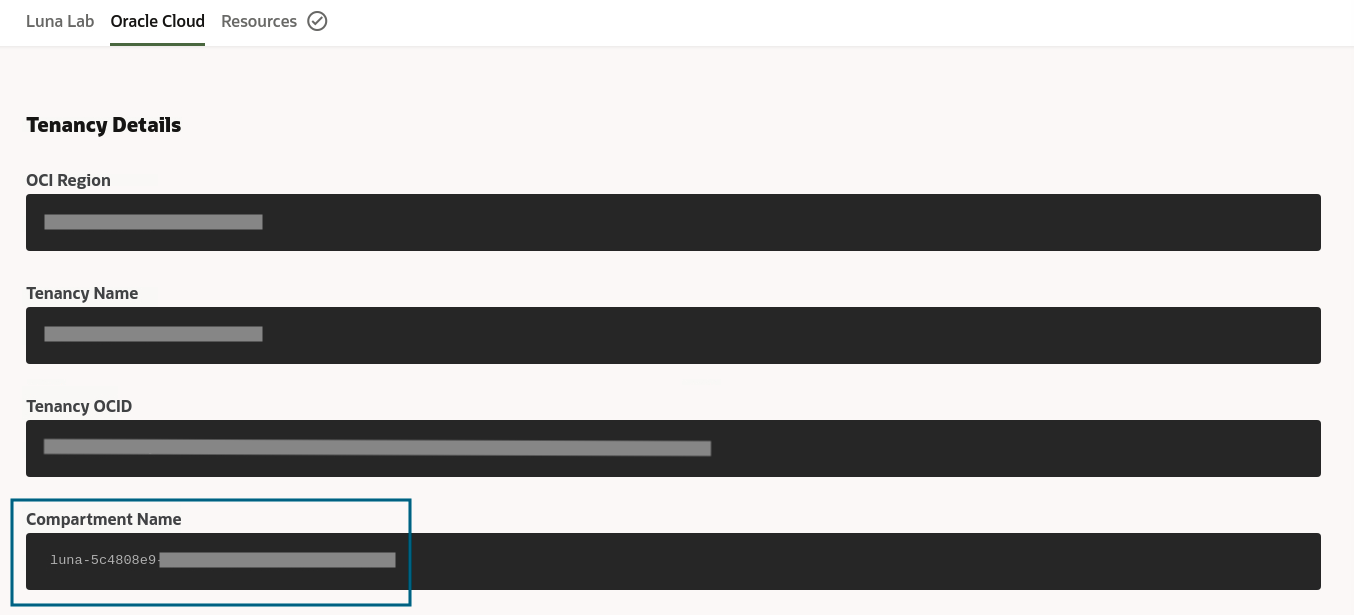
-
在主視窗中,尋找名稱為 ATP 的資料庫執行處理,然後按一下該執行處理。等到「狀態」顯示可用為止。
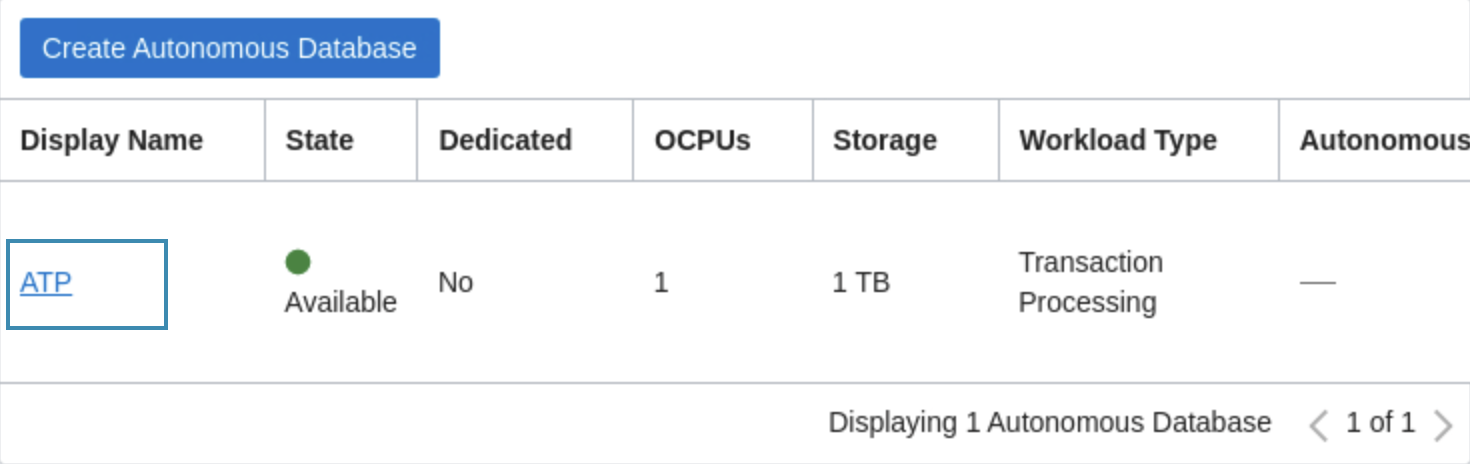
-
在「Autonomous Database 詳細資訊」頁面上,按一下資料庫動作。等待資料庫動作完成初始化。資料庫動作啟動表會在新頁籤中開啟。
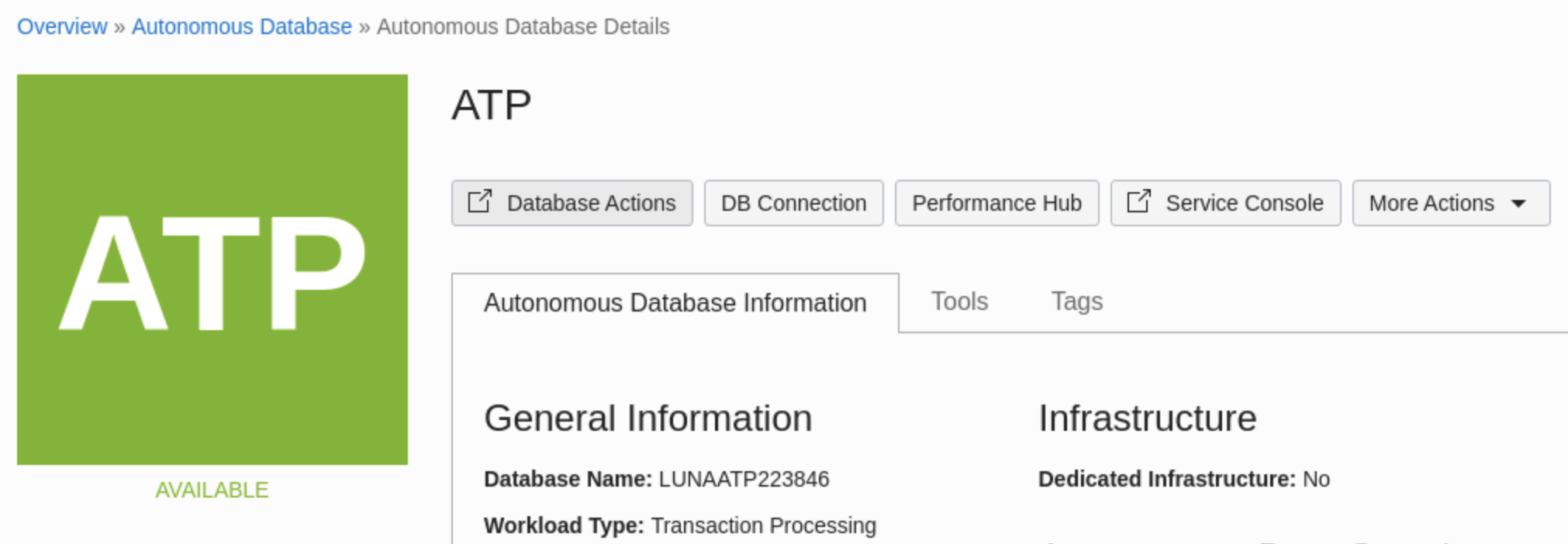
注意:如果您看到關於封鎖的彈出式視窗對話框,請在位址列右方點擊「 永遠允許彈出視窗 」。您可能需要再按一下資料庫動作以開啟啟動表。
-
啟動資料庫動作啟動表後,請選取 SQL 按鈕以開啟 SQL 主控台。
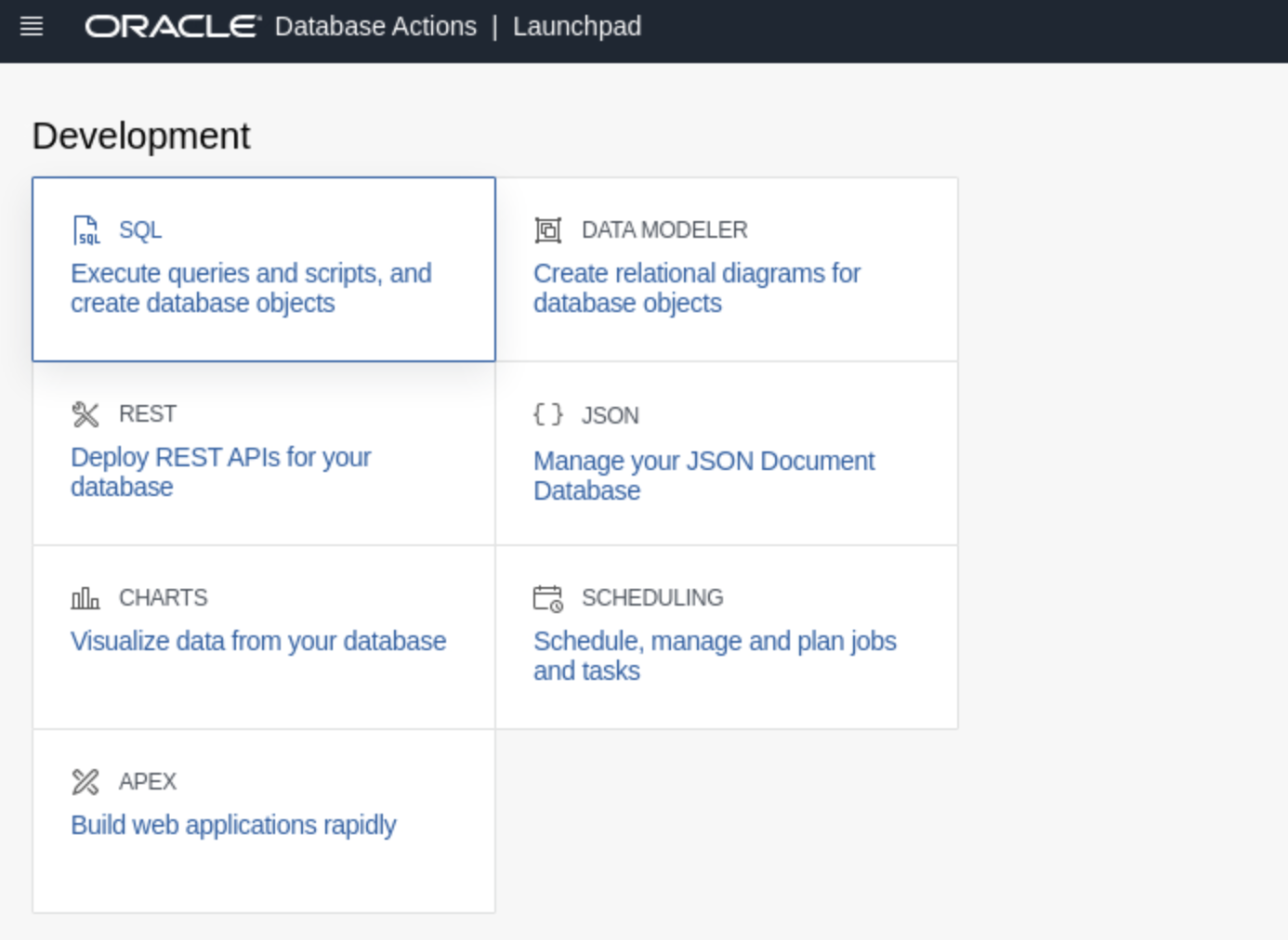
-
在工作表內貼上將建立綱要使用者的下列 SQL 程式碼。對話方塊將會要求您查看已複製到剪貼簿的文字與影像。按一下「允許」。將
YOUR_CHOSEN_PASSWORD取代為您選擇的密碼 (必須至少 12 個字元,且必須至少包含一個大寫、一個小寫字母和一個特殊字元)。將YOUR_CHOSEN_USERNAME取代成您想要的任何名稱。請記下密碼,之後將需要的使用者名稱。
CREATE USER mnocidemo IDENTIFIED BY "YOUR_CHOSEN_PASSWORD"; GRANT CONNECT, RESOURCE TO YOUR_CHOSEN_USERNAME; GRANT UNLIMITED TABLESPACE TO YOUR_CHOSEN_USERNAME; -
按一下執行命令檔按鈕來建立綱要使用者。
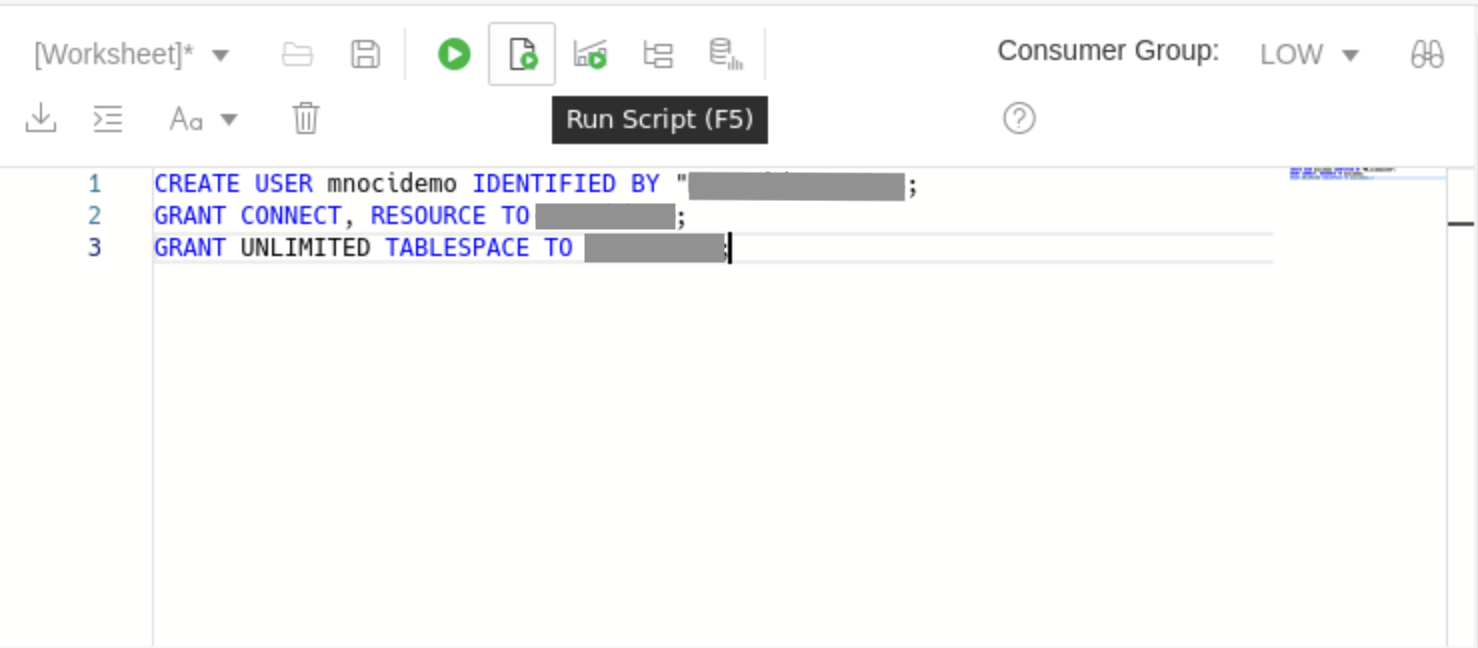
-
關閉 SQL 和「Oracle Database 動作」瀏覽器頁籤,並將 OCI 視窗最小化。您稍後會在本工作坊中需要 OCI 主控台。
您現在可以繼續下一個作業。